編輯:關於Android編程
本文翻譯了這篇文章:Using the Android action bar (ActionBar) - Tutorial
1、ActionBar的簡介
ActionBar位於Activity的頂部,可用來顯示activity的標題、Icon、Actions和一些用於交互的View。它也可被用於應用的導航。
ActionBar 是在Android 3.0(API 11)中加入到SK中的,想在低版本中使用ActionBar有兩種選擇:使用http://actionbarsherlock.com 或使用Support Library v7。
下面是一張使用ActionBar的界面截圖:
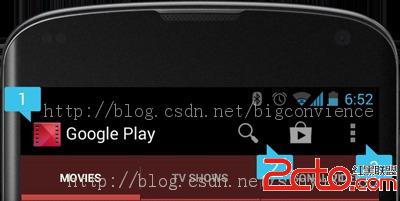
其中,[1]是ActionBar的圖標,[2]是兩個action按鈕,[3]是overflow按鈕
2、使用ActionBar
開發API11以下的程序,首先必須在AndroidManifest.xml中指定Application或Activity的theme是Theme.Holo或其子類,否則將無法使用ActionBar。
2.1 創建Actions
Actions即ActionBar中的每個交互項,可以在代碼中創建Action,也可以在XML文件中指定(位於res/menu)。在menu資源文件中定義Action的方法如下:
showAsAction屬性用來定義每個Action是如何顯示的,always表示
@Override
public boolean onCreateOptionsMenu(Menu menu) {
MenuInflater inflater = getMenuInflater();
inflater.inflate(R.menu.mainmenu, menu);
return true;
} 2.2 Action的按鈕交互
如果一個Action被單擊,對於activity中的onOptionsItemSelected()將被調用。該函數的傳入參數是一個MenuItem。通過判斷該MenuItem的Id,即可確認是哪個Action被單擊。下面代碼展示了該函數的使用過程。
Override
public boolean onOptionsItemSelected(MenuItem item) {
switch (item.getItemId()) {
// action with ID action_refresh was selected
case R.id.action_refresh:
Toast.makeText(this, "Refresh selected", Toast.LENGTH_SHORT)
.show();
break;
// action with ID action_settings was selected
case R.id.action_settings:
Toast.makeText(this, "Settings selected", Toast.LENG
.show();
break;
default:
break;
}
return true;
} ActionBar actionBar = getActionBar(); actionBar.hide(); // more stuff here... actionBar.show();可以改變顯示在程序圖標旁邊的文字,如下所示:
ActionBar actionBar = getActionBar();
actionBar.setSubtitle("mytest");
actionBar.setTitle("vogella.com"); 3.2 隱藏導航按鈕getWindow(). getDecorView(). setSystemUiVisibility(View.SYSTEM_UI_FLAG_HIDE_NAVIGATION);3.3 使用全屏模式
// This method hides the system bars and resize the content
private void hideSystemUI() {
getWindow().getDecorView().setSystemUiVisibility(View.SYSTEM_UI_FLAG_LAYOUT_FULLSCREEN
| View.SYSTEM_UI_FLAG_HIDE_NAVIGATION // hide nav bar
| View.SYSTEM_UI_FLAG_FULLSCREEN // hide status bar
// remove the following flag for version < API 19
| View.SYSTEM_UI_FLAG_IMMERSIVE);
} 3.4 使用Split action bar5. 動態設置action bar
5.1. 自定義action bar中顯示的View
可以往action bar中添加自定義的View,如button或text。
可以使用ActionView的setCustomView,然後使用setDisplayOptions(ActionBar.DISPLAY_SHOW_CUSTOM)來Enable自定義View。
例子:先定義一個包含了EditText的布局文件。
下面的代碼將上述布局文件添加到了一個Activity的action bar中。
package com.vogella.android.actionbar.customviews;
import android.app.ActionBar;
import android.app.Activity;
import android.os.Bundle;
import android.view.KeyEvent;
import android.widget.EditText;
import android.widget.TextView;
import android.widget.TextView.OnEditorActionListener;
import android.widget.Toast;
public class MainActivity extends Activity {
@Override
protected void onCreate(Bundle savedInstanceState) {
super.onCreate(savedInstanceState);
setContentView(R.layout.activity_main);
ActionBar actionBar = getActionBar();
// add the custom view to the action bar
actionBar.setCustomView(R.layout.actionbar_view);
EditText search = (EditText) actionBar.getCustomView().findViewById(R.id.searchfield);
search.setOnEditorActionListener(new OnEditorActionListener() {
@Override
public boolean onEditorAction(TextView v, int actionId,
KeyEvent event) {
Toast.makeText(MainActivity.this, "Search triggered",
Toast.LENGTH_LONG).show();
return false;
}
});
actionBar.setDisplayOptions(ActionBar.DISPLAY_SHOW_CUSTOM
| ActionBar.DISPLAY_SHOW_HOME);
}
} 完整的源碼下載位置:自定義Android Action Bar的布局
5.2. Action View
Action View控件可以替換Action bar的Action按鈕圖標。可以利用這個特點將某個Action項替換成一個ProgressBar。可通過android:actionLayout或android:actionViewClass來定義一個布局文件或Widg來作為Action的action view。
Action View使用的效果圖如下。
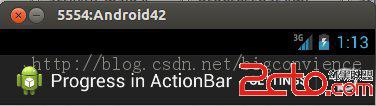
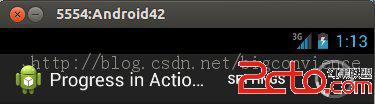
首先是兩個布局文件,第一個用於action view
第二個用於menu設置
Activity的代碼如下:
package com.vogella.android.actionbar.progress;
import android.app.ActionBar;
import android.app.Activity;
import android.os.AsyncTask;
import android.os.Bundle;
import android.view.Menu;
import android.view.MenuItem;
public class MainActivity extends Activity {
private MenuItem menuItem;
@Override
protected void onCreate(Bundle savedInstanceState) {
super.onCreate(savedInstanceState);
setContentView(R.layout.activity_main);
ActionBar actionBar = getActionBar();
actionBar.setDisplayOptions(ActionBar.DISPLAY_SHOW_HOME
| ActionBar.DISPLAY_SHOW_TITLE | ActionBar.DISPLAY_SHOW_CUSTOM);
}
@Override
public boolean onCreateOptionsMenu(Menu menu) {
getMenuInflater().inflate(R.menu.main, menu);
return true;
}
@Override
public boolean onOptionsItemSelected(MenuItem item) {
switch (item.getItemId()) {
case R.id.menu_load:
menuItem = item;
menuItem.setActionView(R.layout.progressbar);
menuItem.expandActionView();
TestTask task = new TestTask();
task.execute("test");
break;
default:
break;
}
return true;
}
private class TestTask extends AsyncTask {
@Override
protected String doInBackground(String... params) {
// Simulate something long running
try {
Thread.sleep(2000);
} catch (InterruptedException e) {
e.printStackTrace();
}
return null;
}
@Override
protected void onPostExecute(String result) {
menuItem.collapseActionView();
menuItem.setActionView(null);
}
};
} 完整源碼的下載地址:動態改變ActionBar的圖標設置一個包含了想要共享數據的Intent,將其發送。
@Override
public boolean onCreateOptionsMenu(Menu menu) {
getMenuInflater().inflate(R.menu.activity_main, menu);
// Get the ActionProvider for later usage
provider = (ShareActionProvider) menu.findItem(R.id.menu_share)
.getActionProvider();
return true;
}
@Override
public boolean onOptionsItemSelected(MenuItem item) {
switch (item.getItemId()) {
case R.id.menu_share:
doShare();
break;
default:
break;
}
return true;
}
public void doShare() {
// populate the share intent with data
Intent intent = new Intent(Intent.ACTION_SEND);
intent.setType("text/plain");
intent.putExtra(Intent.EXTRA_TEXT, "This is a message for you");
provider.setShareIntent(intent);
}
7. 使用程序圖標導航package com.vogella.android.actionbar.homebutton;
import android.os.Bundle;
import android.app.ActionBar;
import android.app.Activity;
import android.content.Intent;
import android.view.Menu;
import android.view.MenuItem;
public class SecondActivity extends Activity {
@Override
protected void onCreate(Bundle savedInstanceState) {
super.onCreate(savedInstanceState);
setContentView(R.layout.activity_main);
// enable the home button
ActionBar actionBar = getActionBar();
actionBar.setHomeButtonEnabled(true);//或者使用actionBar.setDisplayHomeAsUpEnabled(true);
}
@Override
public boolean onCreateOptionsMenu(Menu menu) {
getMenuInflater().inflate(R.menu.main, menu);
return true;
}
@Override
public boolean onOptionsItemSelected(MenuItem item) {
switch (item.getItemId()) {
case android.R.id.home:
Intent intent = new Intent(this, MainActivity.class);
intent.setFlags(Intent.FLAG_ACTIVITY_CLEAR_TOP);
startActivity(intent);
break;
// Something else
case R.id.action_settings:
intent = new Intent(this, ThirdActivity.class);
startActivity(intent);
default:
break;
}
return super.onOptionsItemSelected(item);
}
}在Android 4.1以上版本,可以按如下的方式在AndroidManifest.xml中設置parentActivityName屬性。上面是關於ActionBar的一些基本用法。由於ActionBar經常會和其它控件如Drawer,Tab等控件聯合使用,之後我會寫一篇文章介紹ActionBar與其它控件的搭配用法並提供源代碼作為備用。
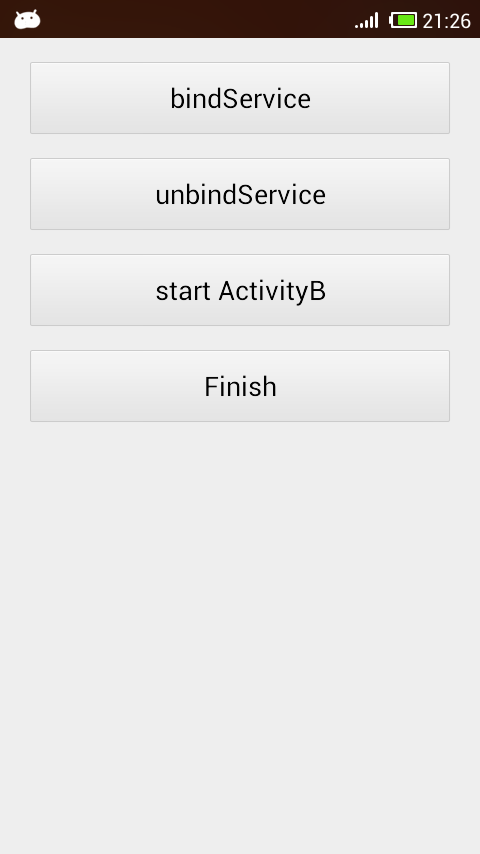 Android中bindService基本使用方法概述
Android中bindService基本使用方法概述
Android中有兩種主要方式使用Service,通過調用Context的startService方法或調用Context的bindService方法,本文只探討純bin
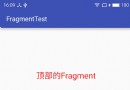 Android 從源碼的角度分析——為什麼要用newInstance來實例化Fragment
Android 從源碼的角度分析——為什麼要用newInstance來實例化Fragment
最近在看Google技術文檔的時候發現了一種新的方式來實例化Fragment,就是采用靜態工廠的方式創建Fragment。我們在使用Android studio創建一個類
 Android的AdapterViewFlipper和Stackview-android學習之旅(三十)
Android的AdapterViewFlipper和Stackview-android學習之旅(三十)
AdapterViewFlipper簡介AdapterViewFlipper繼承了AdapterViewAnimater。每次只能顯示一個組件,用showPrevious
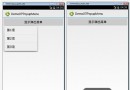 簡單實現Android彈出菜單效果
簡單實現Android彈出菜單效果
本文實例為大家分享了Android彈出菜單效果的具體代碼,供大家參考,具體內容如下功能描述:用戶單擊按鈕彈出菜單。當用戶選擇一個菜單項,會觸發MenuItemClick事